測量データのSIMAフォーマットは、ソフトメーカー間で互換のあるテキストファイルです。 他の会社や、他のソフトにデータを渡すときや、膨大になってしまった現場データの整理などに使ってると思います。 このユーティリティーは、座標と画地のSIMAファイルを読み込んで以下のことができます。 選択した土地の面積計算書出力 付近の座標リスト 面積リストと合計面積書出力 選択した画地とその座標および、その付近にある座標を含んだSIMAファイル作成。 さらに、形状の確認できるビューワーを起動して、逆計算、垂線計算などが可能です。 膨大な現場データから特定の画地のみを抽出し、さらに付近の多角点を取り出そうとするとき、整理されたsimaファイルとこのソフトがあれば、すぐに印刷や必要なデータだけのsimaファイルができます。 また測量の成果につける膨大な面積計算書のかわりに、simaファイルとこのプログラムをCD-Rに焼いて渡せば、必要とする面積計算書だけプリントできるので、紙の無駄も省けると思います。 インストール こちらでは、win2000 NT4.0で動作確認ができています。win98では大きく拡大したときにエラーがかかるかもしれません。データの準備 画地とそれを構成する座標および、画地に使われていない多角点などの必要な座標を含んだSIMAファイル。画地や座標が抽出できないときは、いったんすべての画地と座標のSIMAファイルを作ってください。 |
|
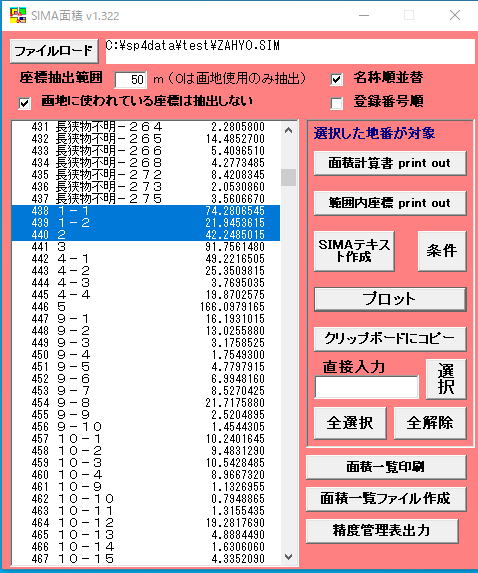 |
使い方 SIMA面積を起動後は、まず画地の表示順を名称にするか、画地の登録番号にするか確認してください。 名称に土地の番地が主に入っているときは、名称順を選びます。 逆に画地番号で区画を選び出すときは、登録番号を選んでください。 次にファイルロードコマンドをヒットし、SIMAファイルを呼び出します。 面積計算書を打ち出したいときは、面積リストボックスから目的の地番をヒットし反転させます。そのあと 「面積計算書 print out」をヒットしてください。複数選択するときは、CTRLキーを押したまま選択します。範囲を選択するときは、SHIFTキーを押してください。 範囲内座標 print outは、反転させている画地を構成する座標から「座標抽出範囲」??m内にある座標または、範囲内の画地データに使われていない座標を印刷します。 SIMAテキスト作成は、反転させている画地と、??m内にある座標のSIMAファイルを作成します。 プロットをヒットすると、ビューワーのsimaplotが起動し、選択している画地の形状を表示します。 直接入力は、画地の名称がわかっているとき貼り付けや入力をして「選択」をヒットしてください。 面積一覧表print out は、面積リストと、合計面積を打ち出します。 |
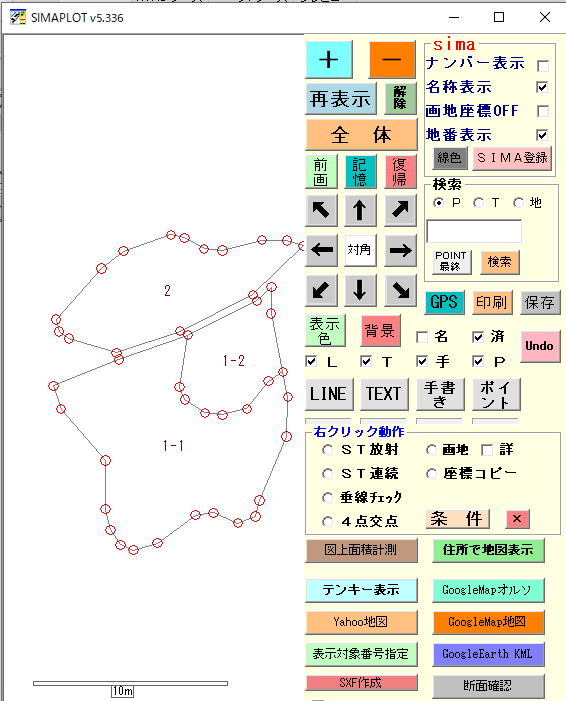 |
対象地番を選択し、「プロット」すると、SIMAPLOTが起動します。 |
| その他の測量補助ツールへ 実行ファイルのダウンロード サンプルSIMAファイルのダウンロード(右クリックで「対象をファイルを保存」を選んでください) 作者にメールを送る |
|